الضوابط في الرسوم البيانية
إضافة عنصر تحكم التسمية إلى التخطيط
توفر التصنيفات وسيلة لإعطاء معلومات للمستخدمين حول محتوى جدول البيانات. Aspose.Cells يسمح لك بإضافة ومعالجة التسميات حتى في المخططات.
الShapeCollection توفر class طريقة تسمىaddLabelInChart ، تُستخدم لإضافة عنصر تحكم تسمية إلى مخطط. فيما يلي قائمة بالمعلمات المستخدمة للطريقة:
- أعلى - الإزاحة الرأسية للملصق من الزاوية اليسرى العليا بوحدات 1/4000 من منطقة الرسم البياني.
- اليسار - الإزاحة الرأسية للملصق من الزاوية اليسرى العليا بوحدات 1/4000 من منطقة الرسم البياني.
- ارتفاع - ارتفاع الملصق بوحدات 1/4000 من منطقة الرسم البياني.
- العرض - عرض الملصق بوحدات 1/4000 من مساحة الرسم البياني.
تقوم الطريقة بإرجاع كائن منمُلصَق الطبقة ، حيثمُلصَقفئة تمثل تسمية في الرسم البياني. لديها بعض الأعضاء المهمين كما هو مفصل أدناه:
يوضح المثال التالي كيفية إضافة تسمية إلى المخطط. يستخدم المثال ملف مصمم يحتوي على مخطط بداخله. نستخدم هذا الملف لإدراج تسمية في الرسم البياني.
يوجد أدناه لقطة شاشة لملف المصمم.
مخطط المصمم
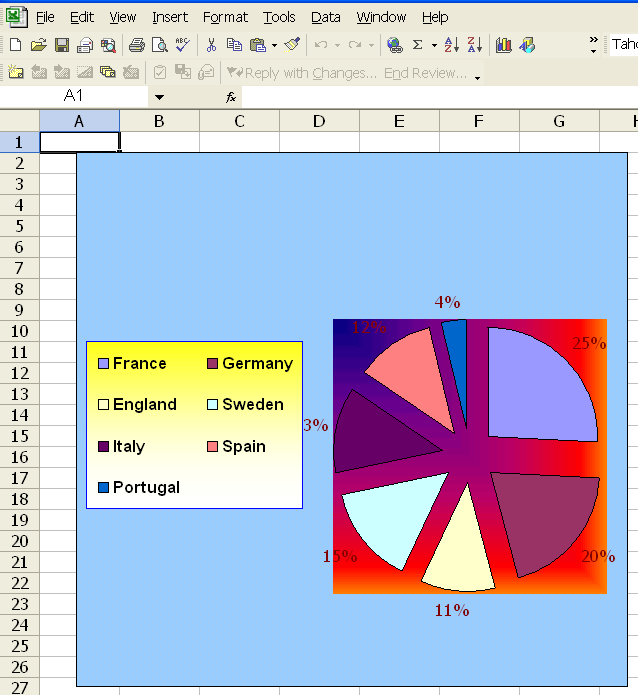
يوجد أدناه الرمز الأصلي لإضافة تسمية إلى الرسم البياني. يتم إنشاء الإخراج التالي عند تنفيذ التعليمات البرمجية.
تمت إضافة تسمية في الرسم البياني
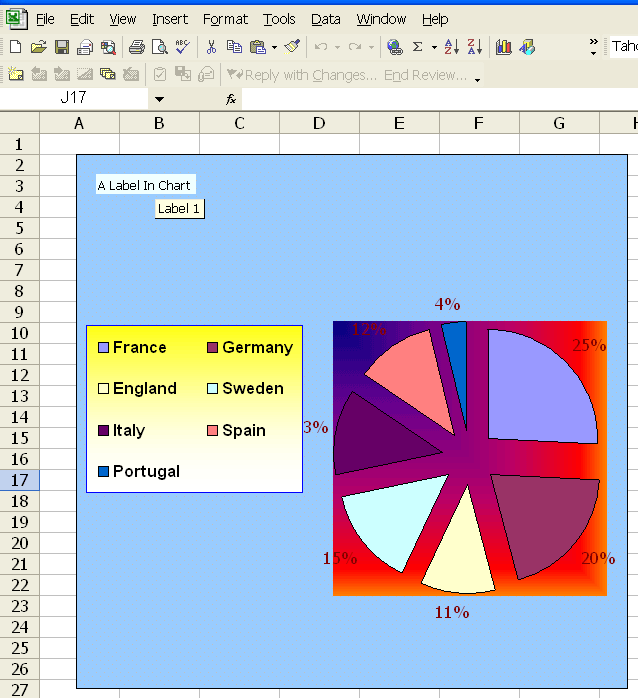
إضافة عنصر تحكم مربع نص إلى التخطيط
تتمثل إحدى طرق تمييز المعلومات المهمة في التقرير في استخدام مربع نص. على سبيل المثال ، أدخل نصًا لتمييز اسم الشركة أو للإشارة إلى المنطقة الجغرافية التي تحقق أعلى مبيعات. الShapeCollection توفر class طريقة تسمىaddTextBoxInChart ، والتي تُستخدم لإضافة عنصر تحكم مربع نص إلى مخطط. فيما يلي قائمة المعلمات المستخدمة للطريقة:
- أعلى - الإزاحة الرأسية لمربع النص من الزاوية اليسرى العليا بوحدات 1/4000 من منطقة الرسم البياني.
- اليسار - الإزاحة الرأسية لمربع النص من الزاوية اليسرى العليا بوحدات 1/4000 من منطقة الرسم البياني.
- ارتفاع ارتفاع مربع النص بوحدات 1/4000 من مساحة الرسم البياني.
- العرض - عرض مربع النص بوحدات 1/4000 من مساحة الرسم البياني.
تقوم الطريقة بإرجاع كائن منمربع الكتابة فئة حيثمربع الكتابةيمثل class مربع نص في الرسم البياني.
يوضح المثال التالي كيفية إضافة مربع نص إلى مخطط. يستخدم المثال ملف المصمم السابق الذي يحتوي على مخطط بداخله. نستخدم هذا الملف لإدراج مربع نص في المخطط لإظهار عنوان المخطط.
يوجد أدناه الرمز الأصلي لإضافة مربع نص إلى المخطط. يتم إنشاء الإخراج التالي عند تنفيذ التعليمات البرمجية.
تمت إضافة مربع نص في الرسم البياني
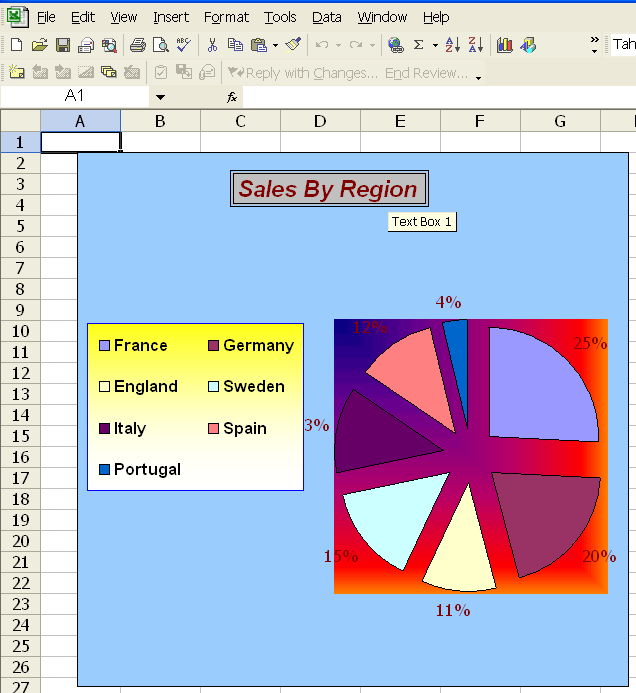
إضافة صورة إلى المخطط
Aspose.Cells يسمح لك بادراج صور في مخطط. على سبيل المثال ، أضف صورة للتأكيد أو لإعطاء معنى أكبر للمخطط أو محتوياته ، أو قم بإدراج ملف صورة العلامة التجارية.
الShapeCollection توفر class طريقة تسمىaddPictureInChart ، والذي يستخدم لإضافة كائن صورة إلى المخطط. فيما يلي قائمة المعلمات المستخدمة للطريقة:
- أعلى الإزاحة الرأسية للصورة من الزاوية اليسرى العليا بوحدات 1/4000 من منطقة الرسم البياني.
- اليسار الإزاحة الرأسية للصورة من الزاوية اليسرى العليا بوحدات 1/4000 من منطقة الرسم البياني.
- مجرى - كائن تيار يحتوي على بيانات الصورة.
- العرض - مقياس عرض الصورة ، قيمة النسبة المئوية.
- الارتفاع - مقياس ارتفاع الصورة ، قيمة النسبة المئوية.
تقوم الطريقة بإرجاع كائن منصورة فئة حيثصورةفئة تمثل كائن صورة في الرسم البياني.
يوضح المثال التالي كيفية إضافة صورة إلى المخطط. يستخدم المثال ملف المصمم السابق الذي يحتوي على مخطط بداخله. نستخدم هذا الملف لإدراج صورة في الرسم البياني.
يوجد أدناه الرمز الأصلي لإضافة صورة إلى المخطط. يتم إنشاء الإخراج التالي عند تنفيذ التعليمات البرمجية
يتم ادراج صوره في المخطط
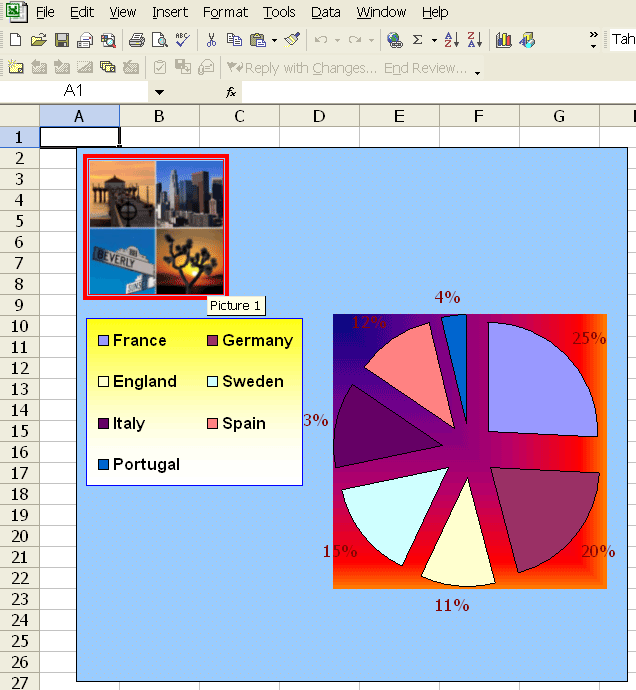
إضافة خانة اختيار في الرسم البياني
Aspose.Cells يسمح لك بإدراج مربعات الاختيار في ورقة المخطط باستخدامMsoDrawingType تعداد. يوضح المثال التالي إضافة خانة اختيار إلى ورقة المخطط.
تُظهر الصورة التالية ورقة المخطط مع مربع الاختيار في ملف الإخراج.
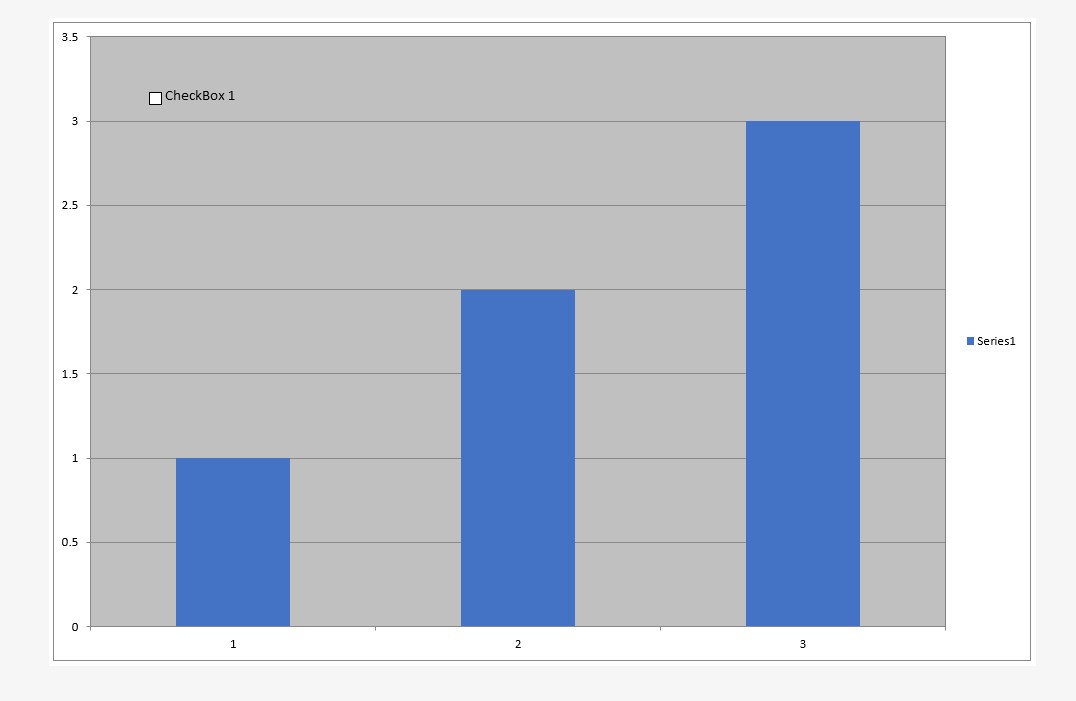
الملف إلاخراجتم إنشاؤه بواسطة مقتطف الشفرة التالي مرفقًا كمرجع لك.